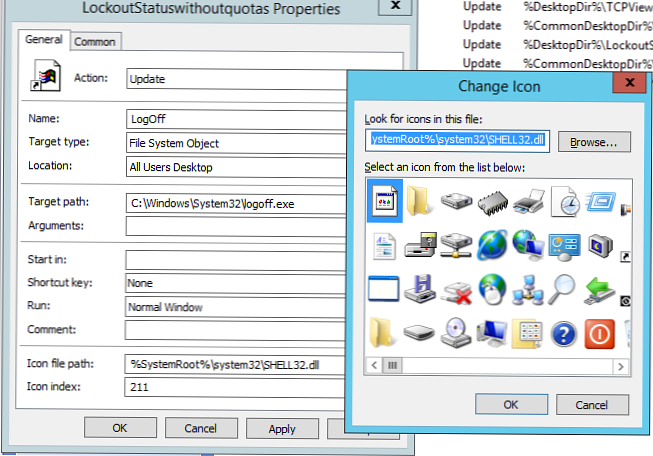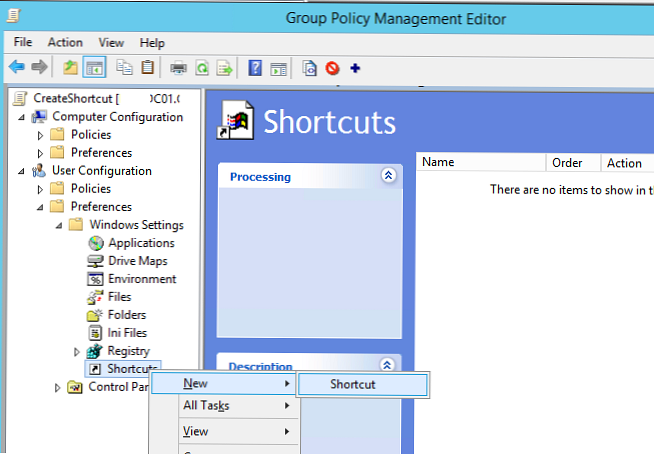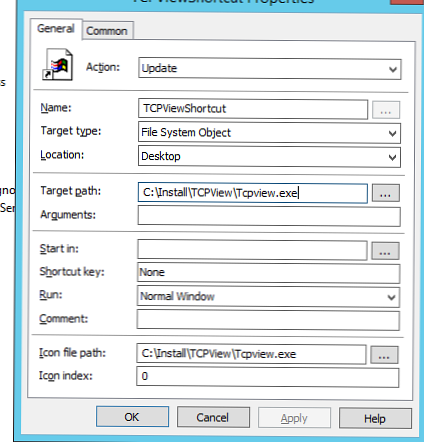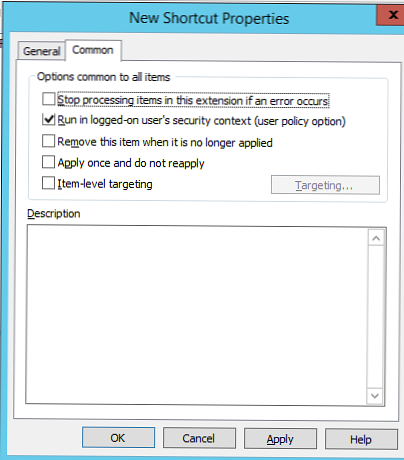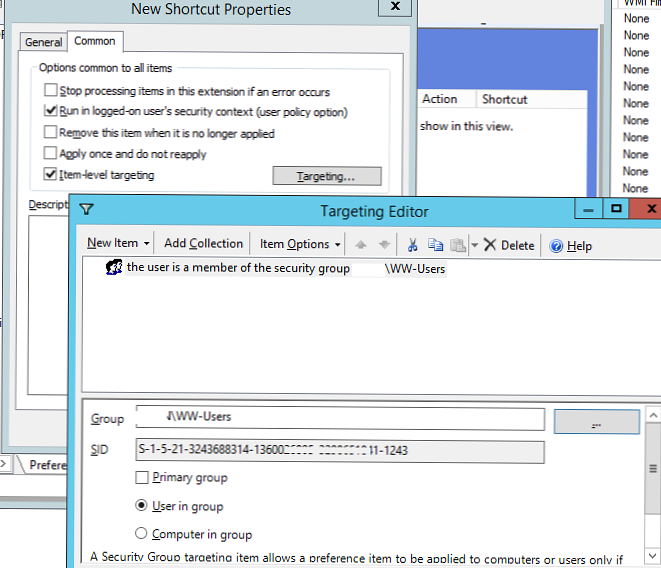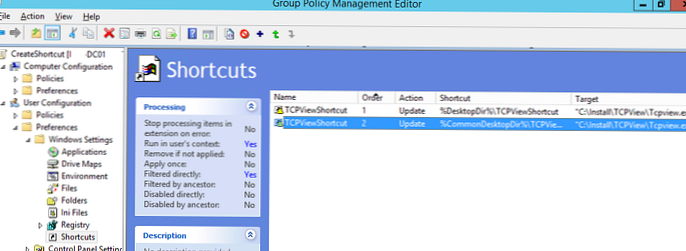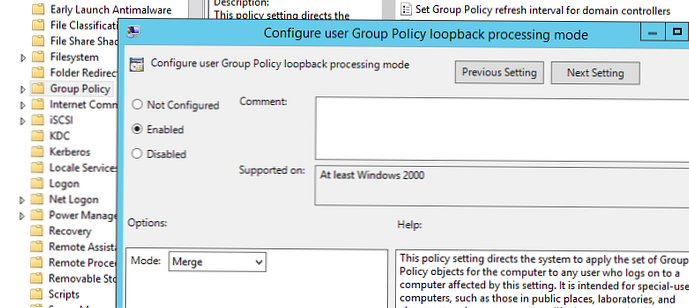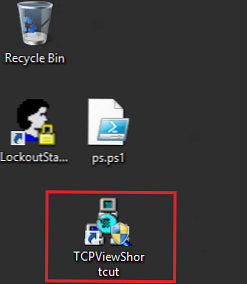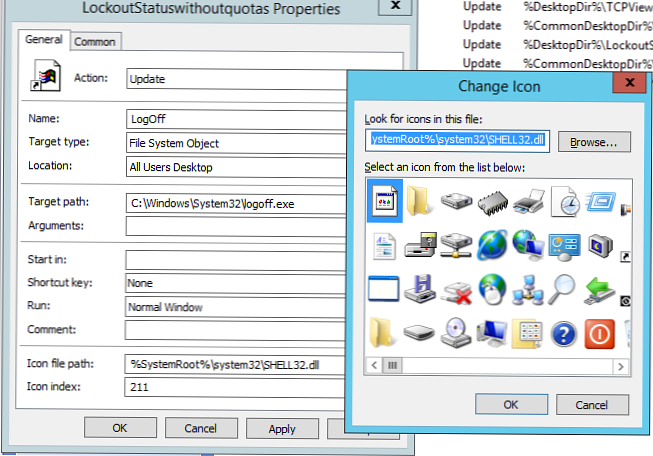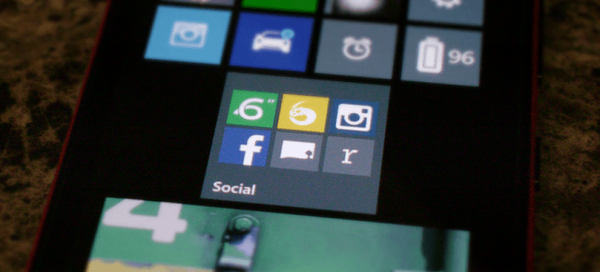A csoportházirendek segítségével létrehozhat parancsikont egy adott alkalmazáshoz az összes (vagy csak meghatározott) domain felhasználó asztalán. A GPO-k lehetővé teszik a helyi alkalmazásban telepített alkalmazás, URL, hálózati mappában lévő futtatható fájl vagy a NetLogon tartományvezérlőjének parancsikonjának létrehozását..
Ebben a példában megmutatjuk, hogyan lehet több parancsikont létrehozni a felhasználó asztalán a Csoportházirend-beállítások segítségével (Csoportházirend-beállítások - a Windows Server 2008R2 verzióval kezdődik). Hasonlóképpen parancsikonokat hozhat létre a Windows 10 Start menüben vagy a Gyors hozzáférés eszköztáron..
- Nyissa meg a csoportházirend-kezelési konzolt (gpmc.msc), kattintson a jobb gombbal arra az AD-tárolóra, amelyre a parancsikon-létrehozási irányelvet alkalmazni kívánja, és hozzon létre egy új házirendet (GPO) a névvel CreateShortcut;

- Kattintson a jobb gombbal a létrehozott házirendre, és válassza a „szerkesztése„
- Lépjen a Csoportházirend-beállítások szakaszba. használó Configuration -> Preferences -> Windows beállítások -> parancsikonok. Kattintson egy elemre, és válassza a lehetőséget Új -> Parancsikon;
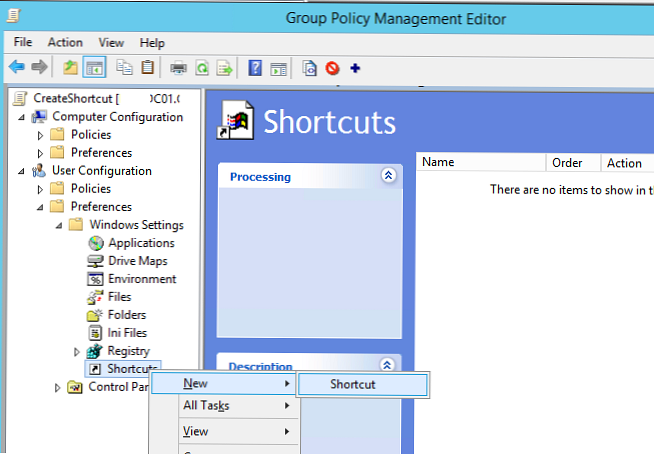
- Hozzon létre egy új parancsikont a következő beállításokkal:
akció: Frissítés
név: TCPViewShortcut (parancsikon neve)Cél típusa: File System Object (itt kiválaszthat egy URL-t vagy a Shell-objektumot is)elhelyezkedés: Asztali Ebben a példában a parancsikont csak az aktuális felhasználó asztalára helyezzük. Itt megadhatja, hogy a parancsikont el kell-e helyezni a Start menübe, indításkor (indítás) vagy a számítógép összes felhasználójának asztalára (Minden felhasználói asztal)Cél elérési útja: C: \ Install \ TCPView \ Tcpview.exe (annak a fájlnak az elérési útja, ahová gyorsbillentyűt szeretne létrehozni)
Ikon fájl elérési útja: C: \ Install \ TCPView \ Tcpview.exe (elérési út a parancsikonhoz)
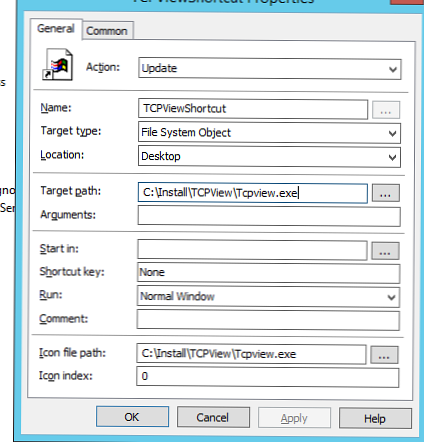
- Ha úgy dönt, hogy a parancsikont az aktuális felhasználó asztalára kell helyezni (Hely = Asztal), a „közös"Engedélyeznie kell az opciót"Futtatás a bejelentkezett felhasználó biztonsági környezetében (felhasználói házirend-opció)„
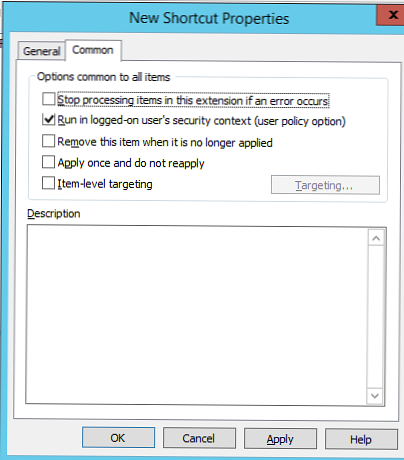
- Ezenkívül a csoportházirend-célzás használatával meghatározhatja, hogy melyik felhasználói csoporthoz kíván létrehozni parancsikont. Kapcsolja be a „Elemszintű célzásKattintson a „célzás”. választ Új elem -> Biztonsági csoport és válasszon egy domain felhasználói csoportot. Ennek eredményeként a parancsikon csak a megadott Active Directory biztonsági csoportba felvett felhasználók számára jelenik meg;
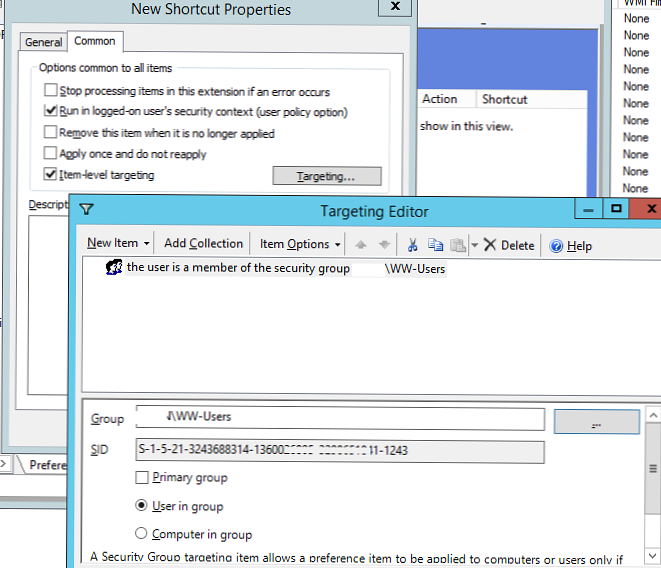
- Ha programkódot szeretne létrehozni a nyilvános profilban (a számítógép összes felhasználója számára), válassza a Hely = Összes felhasználói asztal lehetőséget (a „Bejelentkezés bejelentkezett felhasználó biztonsági környezetében történő futtatás” opciót le kell tiltani, mivel a hétköznapi felhasználóknak nincs joguk a nyilvános profil módosítására. );
- Mentse el a módosításokat, vegye figyelembe, hogy az asztali környezet változói megjelennek a GPO-konzolon (% DesktopDir%) és % CommonDesktopDir% az összes felhasználói asztalhoz;
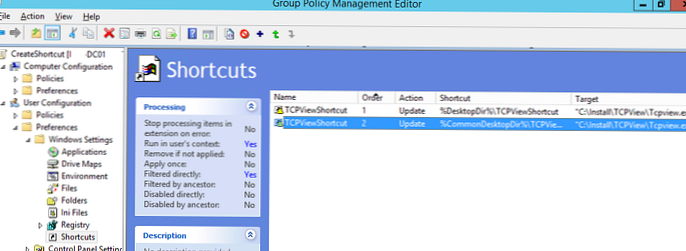
- Frissítse az ügyfelekre vonatkozó irányelveket (gpupdate / force vagy kijelentkezés / bejelentkezés). Ha a szervezeti egységhez GPO-kat adott hozzá számítógépekkel (nem felhasználókkal), akkor további engedélyeznie kell a GPO bezárásának opcióját. felszerel Konfigurálja a felhasználói csoport házirend visszacsatolásos feldolgozási módját = Egyesítés a Számítógép konfigurálása -> Házirendek -> Felügyeleti sablonok -> Rendszer -> Csoportházirend szakaszban;
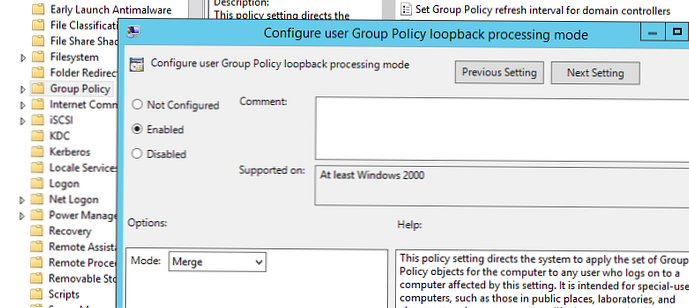
- A házirendek frissítése után új parancsikonnak kell megjelennie a felhasználó asztalán.
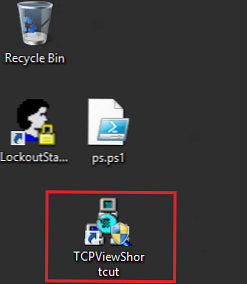
- A GPO hosszú ideje jelentkezett
- Gpresult segédprogram
- Miért nem alkalmazzák a csoportszabályokat??
Az egyik házirendben számos szabályt adhat hozzá az alkalmazás parancsikonjainak létrehozásához különféle felhasználói csoportokhoz, számítógépekhez vagy szervezeti egységekhez (konfigurálhat különféle kritériumokat a parancsikonok házirendjének alkalmazásához a GPP elemszintű célzás segítségével).
Adja hozzá a LogOff parancsikont az összes felhasználó asztalához, lehetővé téve a munkamenet gyors befejezését.
Hozzon létre egy új házirend-elemet a paraméterekkel:
- név = „Kijelentkezés”
- elhelyezkedés = “Minden felhasználó asztal”
- Cél elérési útja = C: \ Windows \ System32 \ logoff.exe vagy C: \ Windows \ System32 \ shutdown.exe az / l argumentummal
- Ikon fájl elérési útja =% SystemRoot% \ System32 \ SHELL32.dll. (A szokásos könyvtárat a tipikus Windows ikonokkal fogjuk használni. Válassza ki a kívánt fájlt a dll fájlban. Az index helyébe a mező lép Ikon index.)